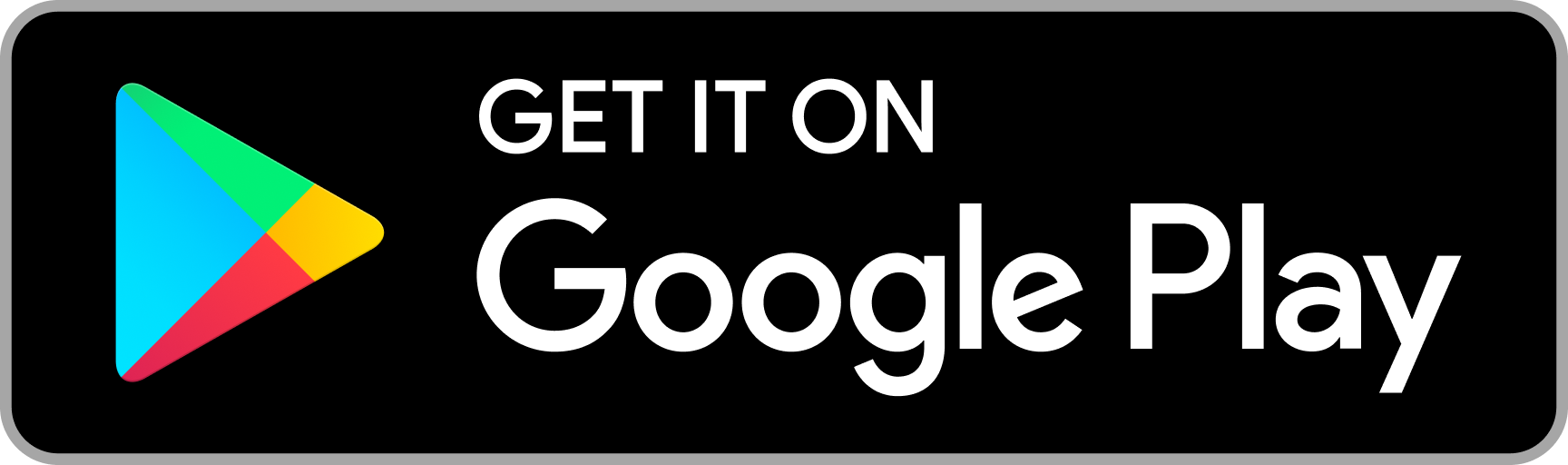كيفية إعداد بطاقة Qoolline eSIM الخاصة بك: دليل التثبيت الكامل لأجهزة iOS و Android
كيفية إعداد شريحة Qoolline الإلكترونية على نظامي iOS و Android
نحن نقدم طرقًا متعددة لإعداد شريحة Qoolline eSIM الخاصة بك. اتبع التعليمات المفصلة أدناه بناءً على جهازك وطريقة التثبيت المفضلة لديك.
طرق إعداد iOS تثبيت رمز الاستجابة السريعة (طريقة المسح الضوئي) 1.افتح الكاميرا على جهاز iPhone الخاص بك. 2.امسح رمز الاستجابة السريعة ضوئياً المقدمة. 3.اضغط على الإشعار "الخطة الخلوية/المحمول". 4.الحنفية تابع مرتين. 5.انتظر حتى 10 دقائق للتفعيل. 6.الحنفية تم. 7.على ملصقات الخطة الخلوية/المحمولولكن الثانوي. 8.أدخل كاولين أو حدد تسمية محددة مسبقاً. 9.الحنفية تابع. 10.اختر ما يناسبك الخط الأساسي للمكالمات والرسائل النصية، ثم اضغط على تابع. 11.اختر الخط الأساسي ل iMessage & FaceTime، ثم اضغط على تابع. 12.اختر شريحة Qoolline eSIM لـ البيانات الخلوية/المحمول. ضمان السماح بتبديل البيانات الخلوية هو إيقاف. 13.الحنفية تم لإكمال الإعداد. تثبيت رمز الاستجابة السريعة (اختيار يدوي) 1.افتح تطبيق Qoolline > بطاقات eSIM الخاصة بي. 2.اضغط على شريحة eSIM للتثبيت، ثم حدد عرض التعليمات > رمز الاستجابة السريعة. 3.الحنفية مشاركة وحفظ QRثم حفظ الصورة. 4.انتقل إلى الإعدادات > خلوي > إضافة eSIM. 5.اختر استخدام رمز الاستجابة السريعة > افتح الصور، واختر رمز الاستجابة السريعة المحفوظ. 6.اتبع الخطوات 4-13 من طريقة المسح الضوئي أعلاه. التثبيت المباشر على نظام التشغيل iOS 1.افتح تطبيق Qoolline > بطاقات eSIM الخاصة بي. 2.الحنفية عرض التعليمات > مباشر > تثبيت eSIM. 3.اتبع الخطوات 4-13 من طريقة المسح الضوئي أعلاه. التثبيت اليدوي على نظام التشغيل iOS 1.افتح تطبيق Qoolline > بطاقات eSIM الخاصة بي > عرض التعليمات > يدوي. 2.انتقل إلى الإعدادات > خلوي > إضافة eSIM. 3.اختر استخدام رمز الاستجابة السريعة > أدخل التفاصيل يدوياً. 4.أدخل عنوان SM-DP+ و رمز التفعيل المقدمة. 5.الحنفية التالي، ثم اتبع الخطوات 4-13 من طريقة المسح الضوئي أعلاه. طرق إعداد أندرويد تثبيت رمز الاستجابة السريعة (طريقة المسح الضوئي) 1.افتح الكاميرا على جهاز Android الخاص بك. 2.امسح رمز الاستجابة السريعة ضوئياً المقدمة. 3.الحنفية إضافة خطة. 4.الحنفية إضافة. 5.انتظر حتى 10 دقائق للتفعيل. 6.الإجازة المكالمات و الرسائل على شريحة SIM الأساسية، ثم اضغط على بيانات الهاتف المحمول. 7.اختر شريحة eSIM الموسومة بـ كاولين أو الاتصال. 8.انتقل إلى الإعدادات > الروابط > شبكات المحمول. 9.تأكد من تجوال البيانات هو على. اختر جميع الشبكات إذا طُلب منك ذلك. تثبيت رمز الاستجابة السريعة (اختيار يدوي) 1.التقط لقطة شاشة من رمز الاستجابة السريعة من عرض التعليمات. 2.مفتوح الإعدادات > الروابط > مدير شريحة SIM (أو مدير بطاقة SIM). 3.الحنفية إضافة eSIM. 4.اختر مسح رمز الاستجابة السريعة من مزود الخدمة. 5.اختر رمز الاستجابة السريعة المحفوظ من المعرض. 6.الحنفية إضافةثم اتبع الخطوات 5-9 من طريقة المسح الضوئي أعلاه. التثبيت المباشر على أندرويد 1.افتح تطبيق Qoolline > بطاقات eSIM الخاصة بي > عرض التعليمات > مباشر > تثبيت eSIM. 2.الحنفية إضافة. 3.اتبع الخطوات 5-9 من طريقة المسح الضوئي أعلاه. التثبيت اليدوي على أندرويد 1.افتح تطبيق Qoolline > بطاقات eSIM الخاصة بي > عرض التعليمات > يدوي. 2.انتقل إلى الإعدادات > الروابط > مدير شريحة SIM (أو مدير بطاقة SIM). 3.الحنفية إضافة eSIM > مسح رمز الاستجابة السريعة ضوئياً > أدخل التفاصيل يدوياً. 4.أدخل عنوان SM-DP+ و رمز التفعيل (معرّف SMDP+) المقدمة. 5.الحنفية إضافةثم اتبع الخطوات 5-9 من طريقة المسح الضوئي أعلاه. باتباع هذه التعليمات، يمكنك بسهولة إعداد بطاقة Qoolline eSIM الخاصة بك على كل من أجهزة iOS و Android. اختر الطريقة الأكثر ملاءمة لك واستمتع باتصال سلس مع Qoolline!